pr cc使用版安装教程
发布时间:2021年05月28日 16:33
大家好!今天要给大家分享课程是关于pr cc的、你们知道什么是pr cc吗?知道pr cc怎么安装吗?今天我就来给你们说一下pr cc。Pr cc是Premiere Pro缩写,它适用于电影、电视和Web的领先视频编辑软件;它强大而可靠,与其他Adobe应用程序的紧密集成哦!而它的安装教程就在下面我整理的内容里,跟我一起来看看吧!
步骤如下:
1、首先,我们双击运行安装程序【Set-up.exe】。如下图所示:
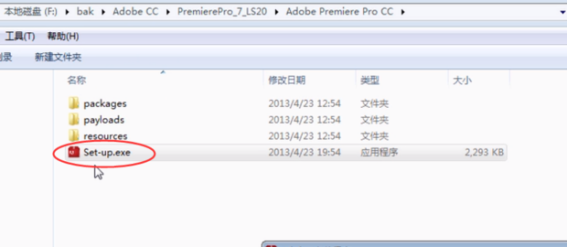
2、下一步,我们会看到屏幕上会弹出【Adobe安装程序】的提示;我们点击【忽略】就可以了。如下图所示:

3、接下来,我们要做的就是等待初始化程序;这个步骤需要用一些时间。如下图所示:
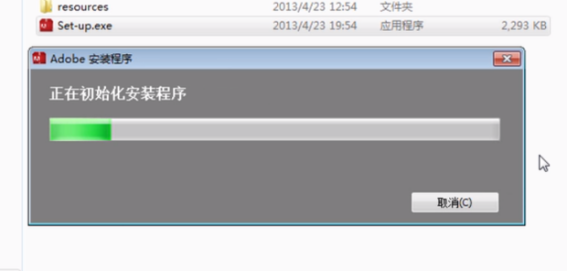
4、下一步,我们在弹出来的界面选择【试用】。(如果,我们想已购买此软件,我们可以直接单击【安装】)如下图所示:
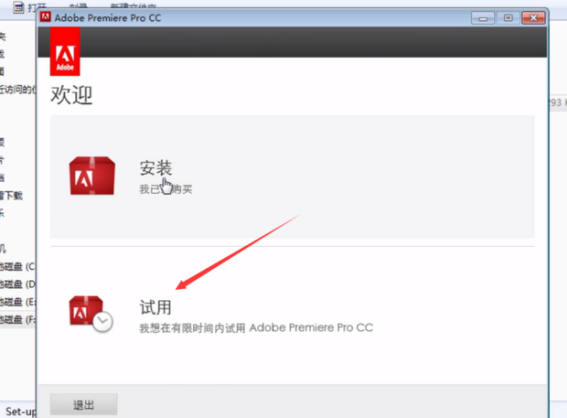
5、接下来,看会到有【Adobe软件许可协议】,然后,点击【接受】。如下图所示:

6、然后,设置好安装位置点击【安装】,这样就可以了。如下图所示:

7、最后,显示安装完成后点击【关闭】按钮就可以了。如下图所示:
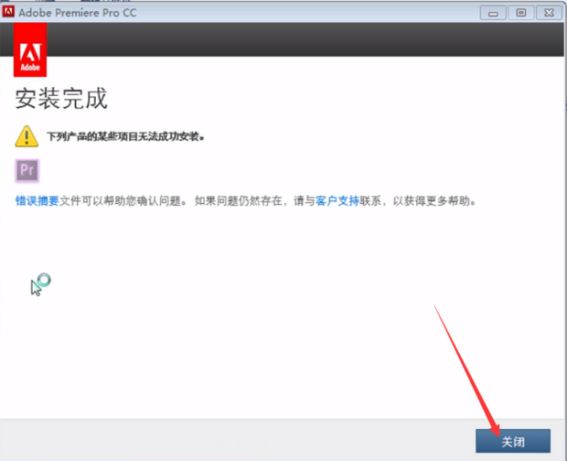
好了,以上的内容就是今天我要跟大家分享的了。如果有想要安装pr cc的小伙伴,就快动手按照我分享的教程试一试吧!当然了,这里我给大家分享的是pr cc试用版的安装教程,安装之后有30天的试用期;在此期间,大家要是觉得好用的话,可以在Adobe官网进行正版购买哦!好了,我们今天的内容就到这了,下次再见!
本篇文章使用以下硬件型号:联想小新Air15;系统版本:win10;软件版本:Adobe Premiere Pro CC。






